Canon数码相机EOS 100D将相机连接到打印机并进行打印(如何进行相机直接打印)(EOS 100D)
您可以将相机连接到“  PictBridge”兼容打印机以便进行直接打印。 您可以在注视液晶监视器的同时完全用本相机执行直接打印操作。 注释
PictBridge”兼容打印机以便进行直接打印。 您可以在注视液晶监视器的同时完全用本相机执行直接打印操作。 注释  : PictBridge / <
: PictBridge / <  >:手持夜景 / <
>:手持夜景 / <  >:HDR 逆光控制 /
>:HDR 逆光控制 /  :RAW / <
:RAW / <  >:设置按钮 / <
>:设置按钮 / <  >:回放按钮 / <
>:回放按钮 / <  >:十字键 *各种图标和标记表示相机的按钮、转盘和设置,与相机和液晶显示屏上的图标和标记一致。
>:十字键 *各种图标和标记表示相机的按钮、转盘和设置,与相机和液晶显示屏上的图标和标记一致。 。 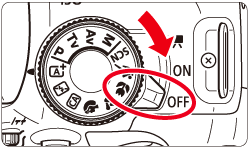 2. 设置打印机。 有关详细信息,请参阅打印机的使用说明书。 3. 将相机连接到打印机。
2. 设置打印机。 有关详细信息,请参阅打印机的使用说明书。 3. 将相机连接到打印机。 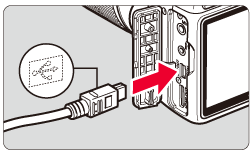
 4. 启动打印机。 5. 将相机的电源开关置于
4. 启动打印机。 5. 将相机的电源开关置于 。 某些打印机可能会发出提示音。 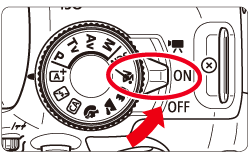 注意
注意 纸张错误 检查纸张是否已正确装入打印机。 墨水错误 检查打印机墨水量和废液仓。
6. 按下 <  > 按钮回放图像。 图像将会显示,并且 <
> 按钮回放图像。 图像将会显示,并且 <  > 图标会出现在左上方,指示相机已经与打印机相连。 7. 选择要打印的图像。
> 图标会出现在左上方,指示相机已经与打印机相连。 7. 选择要打印的图像。  > 键选择要打印的图像,然后按下 <
> 键选择要打印的图像,然后按下 <  >。
>。  8. 出现打印设置屏幕。
8. 出现打印设置屏幕。 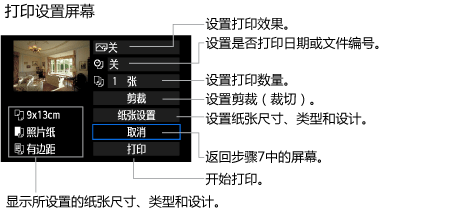 * 根据打印机的不同,可能无法选择某些设置,如日期和文件编号打印以及剪裁等。 9. 选择 [纸张设置],然后按下 <
* 根据打印机的不同,可能无法选择某些设置,如日期和文件编号打印以及剪裁等。 9. 选择 [纸张设置],然后按下 <  >。
>。 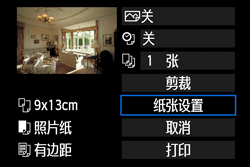 10. 出现纸张设置屏幕。 <设置纸张尺寸>
10. 出现纸张设置屏幕。 <设置纸张尺寸> 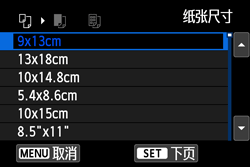 选择装入打印机的纸张尺寸,然后按下 <
选择装入打印机的纸张尺寸,然后按下 <  >。 出现纸张类型屏幕。 <设置纸张类型>
>。 出现纸张类型屏幕。 <设置纸张类型> 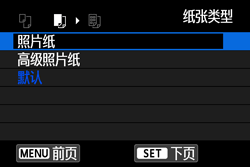 选择装入打印机的纸张类型,然后按下 <
选择装入打印机的纸张类型,然后按下 <  >。 <设置纸张设计>
>。 <设置纸张设计> 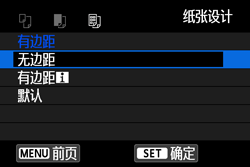 选择纸张设计,然后按下 <
选择纸张设计,然后按下 <  >。 打印设置屏幕将重新出现。
>。 打印设置屏幕将重新出现。 有边距 打印件四周会有白边。 无边距 打印件将没有边距。如果打印机无法打印无边距打印件,则打印件将具有边距。 有边距
*1: Exif 数据、相机名称、镜头名称、拍摄模式、快门速度、光圈值、曝光补偿量、ISO 感光度和白平衡等将会打印。 *2: 在使用“数码打印命令格式 (DPOF)”对打印机发出指令后,建议您按照“使用 DPOF 直接打印”进行打印。有关详细信息,请参阅相机附带的使用说明书。 须知 如果图像的长宽比与打印纸的长宽比不同,进行无边界打印时,图像可能会被显著地裁切。如果图像被裁切,由于像素数减少,纸张上的图像看起来可能会更有颗粒感。 11. 根据需要设置打印效果(图像优化)。如果不需要设置任何打印效果,请转到步骤 12。 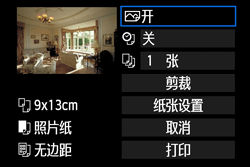 根据打印机的不同,屏幕上显示的内容各异。 11-1. 选择选项,然后按下 <
根据打印机的不同,屏幕上显示的内容各异。 11-1. 选择选项,然后按下 <  >。 11-2. 选择所需的打印效果,然后按下 <
>。 11-2. 选择所需的打印效果,然后按下 <  >。 如果
>。 如果 旁明亮地显示 <  > 图标,还可以调整打印效果。有关详细信息,请参阅相机随附的使用说明书。
> 图标,还可以调整打印效果。有关详细信息,请参阅相机随附的使用说明书。
* 当您更改打印效果时,更改后的效果将在左上方显示的图像上反映出来。请注意,打印出的图像在外观上可能与显示的图像(只是近似图像)稍有不同。 12. 根据需要设置日期和文件编号打印。 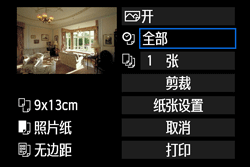
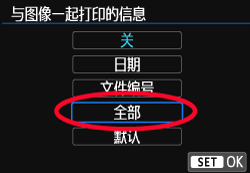 13. 根据需要设置张数。
13. 根据需要设置张数。 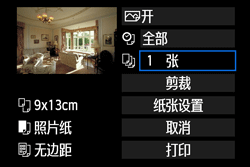
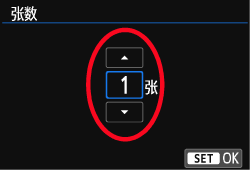 14. 选择 [打印],然后按下 <
14. 选择 [打印],然后按下 <  >。
>。 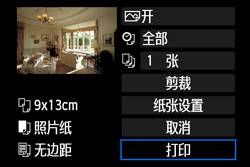 注释
注释
 PictBridge”兼容打印机以便进行直接打印。 您可以在注视液晶监视器的同时完全用本相机执行直接打印操作。 注释
PictBridge”兼容打印机以便进行直接打印。 您可以在注视液晶监视器的同时完全用本相机执行直接打印操作。 注释 - 在本页上使用的图标:
 : PictBridge / <
: PictBridge / <  >:手持夜景 / <
>:手持夜景 / <  >:HDR 逆光控制 /
>:HDR 逆光控制 /  :RAW / <
:RAW / <  >:设置按钮 / <
>:设置按钮 / <  >:回放按钮 / <
>:回放按钮 / <  >:十字键 *各种图标和标记表示相机的按钮、转盘和设置,与相机和液晶显示屏上的图标和标记一致。
>:十字键 *各种图标和标记表示相机的按钮、转盘和设置,与相机和液晶显示屏上的图标和标记一致。 - 还可以打印用本相机拍摄的
 图像。
图像。 - 如果您使用电池给相机供电,请确保电池充满电。使用充满电的电池,最长可打印约 3 个半小时。
- 断开电缆前,先关闭相机和打印机的电源。请握住插头(而不是电源线)拔出电缆。
- 对于直接打印,建议使用交流电适配器套装 ACK-E15(另售)为相机供电。
- 使用打印机前,确认打印机具有 PictBridge 连接端口。
- 短片不能打印。
- 本相机不能用于仅兼容 CP Direct 或 Bubble Jet Direct 的打印机。
- 请勿使用随机提供的接口电缆以外的任何其他电缆。
- 在拍摄模式在
模式下设为 <  > 或 <
> 或 < > 时,或者在设为多张拍摄降噪时,无法进行打印。
> 时,或者在设为多张拍摄降噪时,无法进行打印。
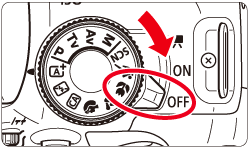 2. 设置打印机。 有关详细信息,请参阅打印机的使用说明书。 3. 将相机连接到打印机。
2. 设置打印机。 有关详细信息,请参阅打印机的使用说明书。 3. 将相机连接到打印机。 - 使用相机随附的接口电缆。
- 在电缆插头的 <
 > 图标朝向相机前面的状态下,将电缆连接到相机的
> 图标朝向相机前面的状态下,将电缆连接到相机的 端子。 - 要连接到打印机,请参阅打印机的使用说明书。
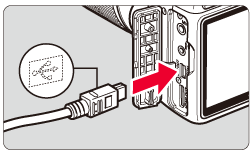
 4. 启动打印机。 5. 将相机的电源开关置于
4. 启动打印机。 5. 将相机的电源开关置于 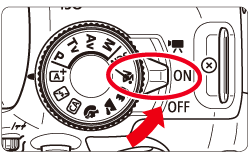 注意
注意 - 如果发出的是长提示音,则表明打印机有问题。与下表中所示的信息类似的信息将出现在相机的液晶监视器上。按下 <
 > 停止打印,然后在解决问题后恢复打印。
> 停止打印,然后在解决问题后恢复打印。 - 有关如何解决打印问题的详细信息,请参阅打印机的使用说明书。
 > 按钮回放图像。 图像将会显示,并且 <
> 按钮回放图像。 图像将会显示,并且 <  > 图标会出现在左上方,指示相机已经与打印机相连。 7. 选择要打印的图像。
> 图标会出现在左上方,指示相机已经与打印机相连。 7. 选择要打印的图像。 - 确认 <
 > 图标已显示在液晶监视器左上方。
> 图标已显示在液晶监视器左上方。
 > 键选择要打印的图像,然后按下 <
> 键选择要打印的图像,然后按下 <  >。
>。  8. 出现打印设置屏幕。
8. 出现打印设置屏幕。 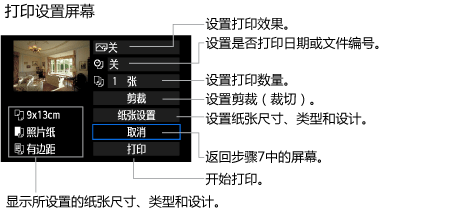 * 根据打印机的不同,可能无法选择某些设置,如日期和文件编号打印以及剪裁等。 9. 选择 [纸张设置],然后按下 <
* 根据打印机的不同,可能无法选择某些设置,如日期和文件编号打印以及剪裁等。 9. 选择 [纸张设置],然后按下 <  >。
>。 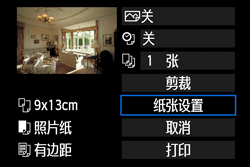 10. 出现纸张设置屏幕。 <设置纸张尺寸>
10. 出现纸张设置屏幕。 <设置纸张尺寸> 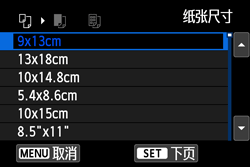 选择装入打印机的纸张尺寸,然后按下 <
选择装入打印机的纸张尺寸,然后按下 <  >。 出现纸张类型屏幕。 <设置纸张类型>
>。 出现纸张类型屏幕。 <设置纸张类型> 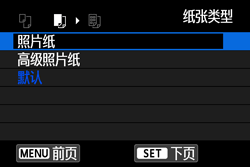 选择装入打印机的纸张类型,然后按下 <
选择装入打印机的纸张类型,然后按下 <  >。 <设置纸张设计>
>。 <设置纸张设计> 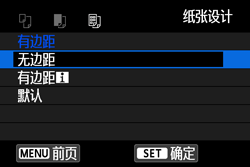 选择纸张设计,然后按下 <
选择纸张设计,然后按下 <  >。 打印设置屏幕将重新出现。
>。 打印设置屏幕将重新出现。 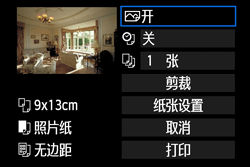 根据打印机的不同,屏幕上显示的内容各异。 11-1. 选择选项,然后按下 <
根据打印机的不同,屏幕上显示的内容各异。 11-1. 选择选项,然后按下 <  >。 11-2. 选择所需的打印效果,然后按下 <
>。 11-2. 选择所需的打印效果,然后按下 <  >。 如果
>。 如果  > 图标,还可以调整打印效果。有关详细信息,请参阅相机随附的使用说明书。
> 图标,还可以调整打印效果。有关详细信息,请参阅相机随附的使用说明书。 | 打印效果 | 说明 |
|---|
- 如果您需要设置日期和文件编号打印,请选择 [
 ],然后按下 <
],然后按下 < >。
>。
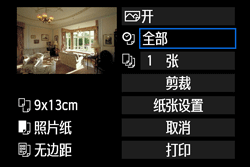
- 选择是否打印日期和/或文件编号,然后按下 <
 >。
>。
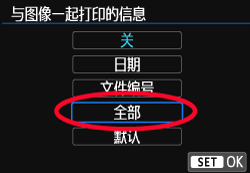 13. 根据需要设置张数。
13. 根据需要设置张数。 - 选择 [
 ],然后按下 <
],然后按下 < >。
>。
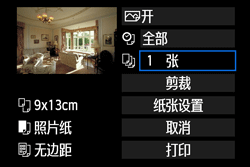
- 设置张数,然后按下 <
 >。
>。
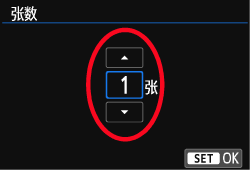 14. 选择 [打印],然后按下 <
14. 选择 [打印],然后按下 <  >。
>。 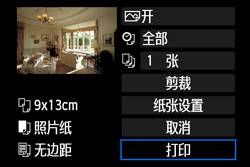 注释
注释 - 打印效果和其他选项的 [默认] 设置是打印机制造商出厂时的默认设置。要查询 [默认] 设置情况,请参阅打印机使用说明书。
- 根据图像的文件大小和图像录制质量,在您选择 [打印] 后可能需要等待一段时间才会开始打印。
- 如果应用了图像倾斜校正,打印图像可能会用更长的时间。
- 要停止打印,请在显示 [停止] 时按下 <
 >,然后选择 [确定]。
>,然后选择 [确定]。 - 如果您执行 [清除全部相机设置],则所有设置都将还原为其默认值。
 拍摄信息 (*1) 将打印在 9 x 13 cm 和更大尺寸的打印件的边距上。 xx 页面布局 选择在一面上打印 2、4、8、9、16 或 20 张图像。
拍摄信息 (*1) 将打印在 9 x 13 cm 和更大尺寸的打印件的边距上。 xx 页面布局 选择在一面上打印 2、4、8、9、16 或 20 张图像。  将会在 A4 或 Letter 尺寸纸张上打印 20 或 35 张图像的缩略图*(*2) [20 页面布局
将会在 A4 或 Letter 尺寸纸张上打印 20 或 35 张图像的缩略图*(*2) [20 页面布局  开 将使用打印机的标准色彩打印图像。图像的 Exif 数据用来进行自动校正。
开 将使用打印机的标准色彩打印图像。图像的 Exif 数据用来进行自动校正。  黑白 用纯黑色以黑白打印。
黑白 用纯黑色以黑白打印。  自动调整颜色 以实际颜色和反差打印图像。将不应用自动颜色调整。
自动调整颜色 以实际颜色和反差打印图像。将不应用自动颜色调整。